Kuinka estää roskapostipuhelut iPhonessa muutamassa sekunnissa
 Käyttäjän Lisa Ou / 08. elokuuta 2023 klo 16
Käyttäjän Lisa Ou / 08. elokuuta 2023 klo 16Hyvää päivää! Minulla oli tänään huono päivä. Syynä on se, että monet ihmiset soittavat minulle jatkuvasti ja kysyvät henkilökohtaisia tietojani. Aina kun kysyn heiltä, mihin tarkoitukseen he käyttävät niitä, he sanovat, että ne on tarkoitettu meidän pankkitileillemme! Ja kun soitin pankkiimme vahvistusta varten, he sanoivat, etteivät he soittaneet minulle. He varoittivat minua, että nämä soittajat saattavat olla roskapostipuheluita. Voitko auttaa minua estämään roskapostipuhelut iPhonessani? Kiitos jo etukäteen!
Roskapostipuhelut uhkaavat yksityisyyttäsi, erityisesti henkilökohtaisia tietojasi. Estetään ne iPhonessasi! Olemme valmistelleet kaksi helpointa menetelmää tähän ongelmaan. Katso ne alta rullaamalla alas.
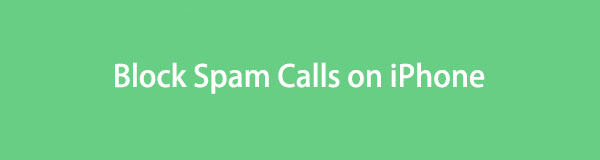

Opasluettelo
Osa 1. Roskapostipuhelujen estäminen iPhonessa
Roskapostisoittajat eivät koskaan jätä sinua rauhaan, ennen kuin annat heille henkilötietosi. Yksi asia on varma, etkä anna sen tapahtua. Onneksi valmistelimme 2 helpointa menetelmää, joita voit käyttää estämään roskapostipuhelut iPhonessasi. Voit käyttää Puhelin-sovellusta ja iPhonen Asetukset-sovellusta. Lisäksi olemme laatineet kolmannen osapuolen bonustyökalun, jota voit käyttää, jos menetät prosessin aikana tiedostoja, kuten yhteystietoja. Vieritä alaspäin saadaksesi tietoa mainitsemistamme menetelmistä ja kolmannen osapuolen työkalusta.
Vaihtoehto 1. Käytä puhelinsovellusta
Koska soittajaa ei ole tallennettu yhteystiedoksi, et voi estää häntä Yhteystiedot-sovelluksessa. Voit estää soittajan siirtymällä suoraan iPhonesi Puhelin-sovellukseen. Tämä prosessi kuitenkin estää roskapostipuhelut yksi kerrallaan. Ei ole sellaista vaihtoehtoa, että voit estää ne samanaikaisesti. Jos näin on, vietät niin paljon aikaa iPhonellasi, jos roskapostipuheluita on paljon.
Kerro meille joka tapauksessa, kuinka voit estää roskapostipuhelut iPhone Phone -sovelluksella. Noudata alla olevia yksityiskohtaisia ohjeita, jotka olemme laatineet sinua varten.
Vaihe 1Avaa Puhelin sovellus iPhonessasi. Napauta sen jälkeen Kaikki -painiketta pääkäyttöliittymän yläosassa nähdäksesi kaikki soitetut ja vastaamattomat puhelut. Etsi roskapostipuhelut, jotka haluat estää.
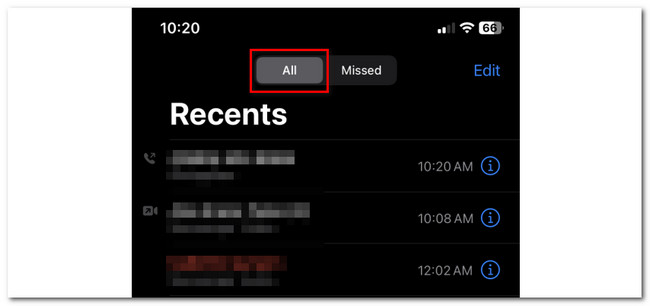
Vaihe 2Napautettuasi roskapostin soittajan numeroa, näet vaihtoehdot, jotka voit suorittaa. Napauta kaikista niistä Estä tämä soittaja -kuvake sovelluksen alareunassa. iPhone vaatii sinua vahvistamaan toiminnon. Voit tehdä sen napauttamalla Estä painiketta jälkeenpäin.
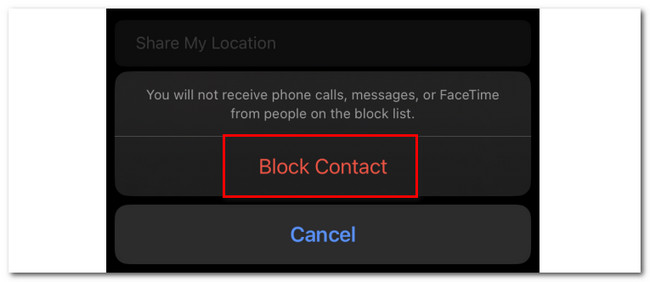
IOS: n FoneLab-sovelluksella voit palauttaa kadonneet / poistetut iPhone-tiedot, mukaan lukien valokuvat, yhteystiedot, videot, tiedostot, WhatsApp, Kik, Snapchat, WeChat ja muut tiedot iCloud- tai iTunes-varmuuskopiosta tai laitteesta.
- Palauta valokuvat, videot, yhteystiedot, WhatsApp ja muut tiedot helposti.
- Esikatsele tiedot ennen palauttamista.
- iPhone, iPad ja iPod touch ovat saatavana.
Vaihtoehto 2. Käytä asetuksia
On toinenkin tapa estää roskapostipuhelut iPhonessa. Voit käyttää sen Asetukset-sovellusta vaihtoehtona. Voit käyttää iPhonen Tuntemattomien soittajien hiljentämistä iPhonen asetuksista. Tuntemattomat numerot, mukaan lukien roskapostipuhelut, ovat äänettömiä puhelimessasi eivätkä ponnahdu näytölle.
Tällä ominaisuudella on kuitenkin haittapuoli. Tämä vaikuttaa puhelimesi rekisteröimättömiin numeroihin. Et saa niitä edes uusilla numeroilla, jotka eivät ole roskapostisoittajia ja jotka soittavat sinulle.
Ota joka tapauksessa tämä ominaisuus käyttöön noudattamalla alla olevia yksityiskohtaisia ohjeita. Jatka.
Vaihe 1Avaa Asetukset sovellus iPhonessasi. Vieritä sen jälkeen näyttöä alaspäin ja napauta Puhelin kuvaketta.
Vaihe 2Näet muita tietoja sisältä. Pyyhkäise alas näytöllä ja napauta Silence Unknown Callers -painiketta. IPhone ohjaa sinut toiseen näyttöön. Ota se käyttöön napauttamalla sen liukusäädintä. Sinun on jätettävä se vihreäksi. iPhonesi varoittaa sinua ominaisuudesta. Lue se omin silmin ymmärtääksesi sen paremmin.
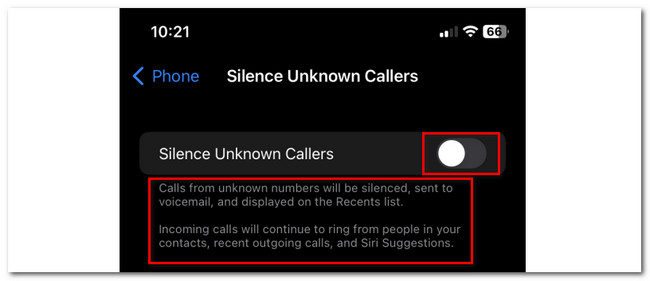
Osa 2. Bonusvinkki - FoneLab iPhone Data Recovery
Entä jos olet menettänyt tietoja prosessin aikana? Hyvin, FoneLab iPhone Data Recovery on apuna! Se on käyttäjäystävällinen työkalu, jonka avulla voit palauttaa iPhonessasi kadonneita tietoja. Tästä ohjelmistosta on tiedettävä myös muita asioita. Lue ne alla sellaisina kuin ne on lueteltu.
IOS: n FoneLab-sovelluksella voit palauttaa kadonneet / poistetut iPhone-tiedot, mukaan lukien valokuvat, yhteystiedot, videot, tiedostot, WhatsApp, Kik, Snapchat, WeChat ja muut tiedot iCloud- tai iTunes-varmuuskopiosta tai laitteesta.
- Palauta valokuvat, videot, yhteystiedot, WhatsApp ja muut tiedot helposti.
- Esikatsele tiedot ennen palauttamista.
- iPhone, iPad ja iPod touch ovat saatavana.
- Se tukee kaikkia iOS-versioita ja iOS-laitteita. Se sisältää uusimmat.
- Se voi palauttaa tietosi riippumatta siitä, miten menetit ne. Se sisältää tahattoman poistamisen, laitteen juuttumisen ja paljon muuta.
- Voit esikatsella tietoja ja tiedostoja ennen niiden palauttamista. Tässä tapauksessa olet varma palautettavista tiedoista.
- Se on saatavana sekä Mac- että Windows-käyttöjärjestelmissä.
Tästä työkalusta on paljon muutakin. Mutta keskitymme ensin siihen, miten se toimii. Vieritä alla ja seuraa yksityiskohtaisia ohjeita palauttaa kadonneet iPhone-tiedot.
Vaihe 1Siirry FoneLab iPhone Data Recoveryn viralliselle verkkosivustolle. Rastita sen jälkeen Ilmainen lataus -painiketta pääliittymässä. Latausprosessi alkaa välittömästi, ja sinun tarvitsee vain odottaa prosessin päättymistä. Valitse sen jälkeen Ladattu tiedosto alareunasta ja määritä se mieltymystesi mukaan. Klikkaa install -painiketta myöhemmin käynnistääksesi ohjelmiston tietokoneellasi. Klikkaa iPhone Data Recovery painiketta sen jälkeen vasemmalla.
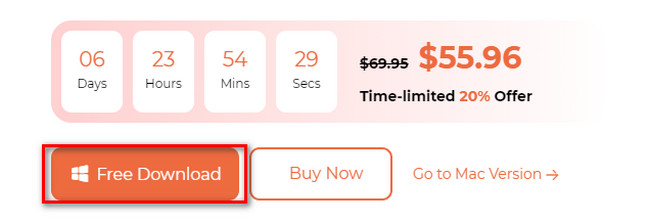
Vaihe 2Napsauta painiketta Palauta iOS-laitteesta painiketta vasemmalla. Yhteysliittymä tulee näkyviin näytölle. Liitä iPhone ja tietokone yhteensopivalla USB- tai Lightning-kaapelilla. Tämän jälkeen iPhonen nimi ja tiedot näkyvät ohjelmistossa.
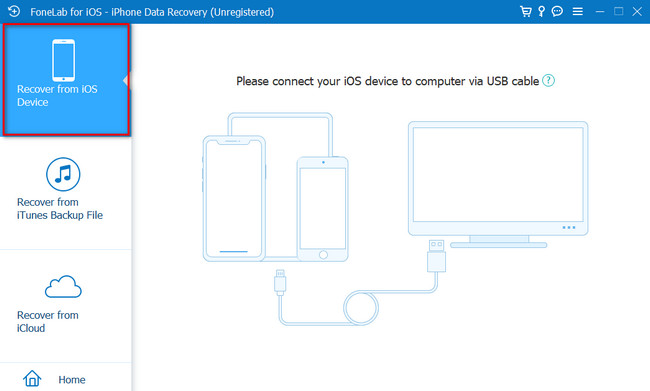
Vaihe 3Valitse Aloita haku -painiketta. Työkalu skannaa iPhonessasi kadonneet tiedot. Odota, kunnes skannausprosessi päättyy.
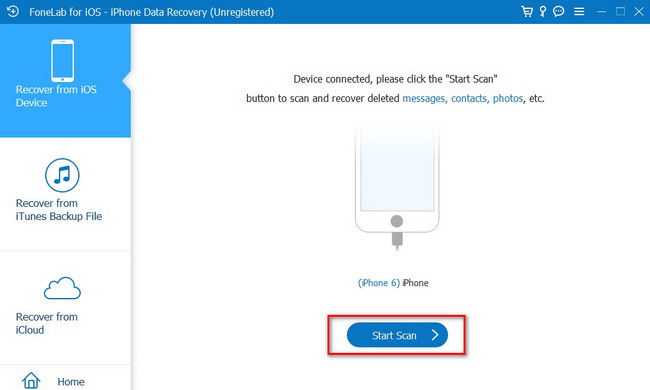
Vaihe 4Tulokset näkyvät työkalun vasemmalla puolella. Valitse tiedot, jotka haluat palauttaa. Napsauta sen jälkeen toipua -painiketta noutaaksesi ne.
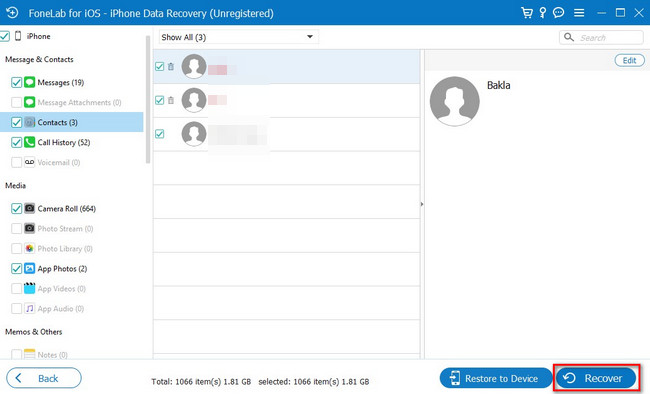
IOS: n FoneLab-sovelluksella voit palauttaa kadonneet / poistetut iPhone-tiedot, mukaan lukien valokuvat, yhteystiedot, videot, tiedostot, WhatsApp, Kik, Snapchat, WeChat ja muut tiedot iCloud- tai iTunes-varmuuskopiosta tai laitteesta.
- Palauta valokuvat, videot, yhteystiedot, WhatsApp ja muut tiedot helposti.
- Esikatsele tiedot ennen palauttamista.
- iPhone, iPad ja iPod touch ovat saatavana.
Osa 3. Usein kysytyt kysymykset roskapostipuhelujen estämisestä iPhonessa
1. Kuinka estää soittajan tunnus iPhonessa?
Käynnistä Puhelin sovellus iPhonessasi. Sen jälkeen näet valintaäänen käyttöliittymän puhelimessasi. Ole hyvä ja valitse Ota yhteyttä -kuvake pääliittymän alareunassa keskellä. Kaikki yhteystietosi näkyvät näytöllä. Napauta Plus -kuvaketta oikeassa yläkulmassa. Nimeä yhteyshenkilö nimellä Ei soittajan tunnusta. Aseta sen jälkeen sen puhelinnumero muotoon 00000000000. Napauta valmis painiketta jälkeenpäin. Pyyhkäise alas seuraavassa näytössä, napauta Estä tämä soittaja -painiketta ja vahvista toiminto napauttamalla Estä painiketta.
2. Kuinka estää roskapostipuhelut iPhonessa #662#?
Numero662 kytkee päälle Huijausblokki iPhonen ominaisuus. Voit mennä osoitteeseen Puhelin sovellus iPhonessa ja käytä näytön valintaääntä. Tämä ominaisuus on kuitenkin vain iPhonessa, mutta niiden palveluntarjoaja on T-Mobile.
Toivomme, että olet tyytyväinen roskapostipuhelujen eston tuloksiin iPhonellasi. Roskapostisoittajat ansaitsevat tulla estettäväksi! Lisäksi älä unohda käyttää FoneLab iPhone Data Recovery jos olet kadottanut iPhone-tiedot. Se on käyttäjäystävällisin työkalu, jota voit koskaan käyttää. Lataa se nyt tietokoneellesi tutkiaksesi ja kokeaksesi sitä enemmän!
IOS: n FoneLab-sovelluksella voit palauttaa kadonneet / poistetut iPhone-tiedot, mukaan lukien valokuvat, yhteystiedot, videot, tiedostot, WhatsApp, Kik, Snapchat, WeChat ja muut tiedot iCloud- tai iTunes-varmuuskopiosta tai laitteesta.
- Palauta valokuvat, videot, yhteystiedot, WhatsApp ja muut tiedot helposti.
- Esikatsele tiedot ennen palauttamista.
- iPhone, iPad ja iPod touch ovat saatavana.
